简介:范文网小编为你整理了多篇相关的《2024EXCeI表格基本办公应用》,但愿对你工作学习有帮助,当然你在范文网还可以找到更多《2024EXCeI表格基本办公应用》。
excel是一个功能强大的电子表格程序由微软办公室。可以创建和格式化电子表格工作簿(收藏的电子表格),建立模型,分析数据,写公式,完成许多计算,和现在的专业图表。下面小编就给大家带来EXCeI表格基本办公应用_EXCeI表格基本办公操作步骤,希望能帮助到大家!
EXCeI表格基本办公应用
打开excel程序。你的桌面可能有一个快捷键,或者你需要去“开始”,然后是“程序”来定位Excel图标。
启动一个新工作簿(一个Excel文件)。单击“文件”和“新建”。在“可用模板”下单击“空白工作簿”,然后“创建”。空白工作簿将打开。
保存工作簿。单击“Office按钮(或文件选项卡,如果你有一个早期版本的Excel)并选择“另存为”,选择你电脑上的一个位置来保存你的文件(如“我的文档”文件夹),输入您的工作簿,在“文件名”框中的名称,并确保你的文件类型设置为“Excel工作簿”。
熟悉工作簿顶部的带上的选项卡。它们是文件、家、插入、Page Layout、公式、数据、评论和视图。
熟悉需要使用Excel的语言。了解技术的术语对于便于使用和理解分步指南很重要。一行是在屏幕上从左到右的部分(用屏幕左边的数字表示)。列是从工作表的顶部到底部的一组数据,它用表顶部的一个字母标识。单元格是工作表的任意一个平方,可以将数据放在。
准备数据存储的工作表。每一个Excel工作簿有3个工作表默认。默认情况下,表1打开,您可以在窗口底部看到这个选项卡。
通过单击表1标签正确重命名一个表。选择“重命名”,键入表的新名称。如有必要,请在“3页”右边的按钮上添加表格,显示一张纸,在角落里有一颗星星。
在表的最上面一行中,在每个单元格中键入一个标题,以确定每个列中将放置什么内容。例如,你可以键入名称,日期和金额。下面这些标题行是你的数据。
开始输入数据到你的工作表单元格。在进入表中的所有数据之前,您可能需要先使用一两个练习列或行。在一个细胞类型的数据在单元格中点击。要在进入单元格后编辑数据,双击单元格或编辑电子表格顶部的编辑栏中的数据(仅在列字母上方)。
了解细胞是如何格式化的。默认情况下,使用“一般”格式,但可以更改每个单元格、行或列的设置。可以通过在顶部的“家”选项卡中选择“常规”旁边的下拉箭头,将格式更改为数字、日期、时间或货币等预先设定的格式。您还可以使用“家”选项卡的“字体”和“对齐”部分来更改字体和样式以及数字或文本的对齐方式。通过选择顶部的字母,然后进行更改来更改整个列的格式。通过选择屏幕左侧的数字,然后进行更改,更改整个行的格式。
整理数据。选择要排序的数据。如果需要,可以选择单列或多列,并包括文本标题。如果希望将数据行保持在一起,请务必选择多个列。排序单柱将改变该列的顺序,但会把相邻的列排序。选择“数据”选项卡并单击“排序”。“排序”对话框将出现。选择要排序的列在“排序依据”列表。如果您已经在标题行输入了标题,则列的标题将出现在“排序”框中。选择“值”、“单元格颜色”、“字体颜色”或“单元格图标”。如果输入了文本,您可能希望在“值”中选择排序。这可以是升序或降序(A或Z或Z到文本或最大或最小或最小到最大的数字)。
过滤数据。通过突出显示一个或多个列来选择要过滤的数据。选择“数据”选项卡,然后单击“排序”和“筛选器”部分中的“筛选器”(漏斗图标)。箭头将显示在每一列的顶端。单击箭头以查看列标题中的选项列表。选择要使用的值,然后单击“确定”以查看结果。其余的数据将被隐藏,以便您可以查看过滤后的数据。通过在“数据”选项卡的“排序和筛选”部分中选择“清除”选项(图标显示一个红色x旁边的漏斗)来还原其余的数据。
在工作簿中查找特定文本。单击Home选项卡上的“查找和选择”图标(双筒望远镜)。单击“查找”并键入您要查找的文本。选择“查找全部”,并在工作表中显示该文本的所有实例。(注意:要搜索整个工作簿,请在“查找和替换”弹出框中选择“选项”按钮,然后将“内部”从“表”改为“工作簿”,然后单击“查找所有”。
…… 此处隐藏1056字,全部文档请下载后查看。喜欢就下载吧 ……
2024EXCeI表格基本办公应用
该篇《2024EXCeI表格基本办公应用》范文为DOC格式,范文网为全国知名范文网站,下载本文后稍作修改便可使用,即刻完成写稿任务。网址:https://www.zhsm.net/a/s65s1s.shtml
下一篇:2024办公表格怎么下载